애드센스 빠른 승인을 위해 도메인을 변경해야 하는 이유
티스토리 블로그 운영을 하는 많은 사람들 중 티스토리 블로그를 선택하는 가장 큰 이유는 바로 구글애드센스 수익을 만들기 위해서라고 생각합니다.
기업의 설치형 블로그와 같은 다양한 기능을 제공하기도 하지만 애드센스를 운영하는 데 있어 워드프레스 블로그 운영이 어렵거나 비용부담으로 이용을 피하는 경우도 티스토리 블로그를 운영하기도 합니다.
그렇지만 구글애드센스 수익을 늘리기 위해 한 개의 블로그가 아닌 여러개의 블로그 운영을 위해 구글애드센스 추가 승인받아 수익을 높이고 싶지만 애드고시라고 이름이 붙을 정도로 좀처럼 쉽지 않아 고민하는 분들도 많습니다.
그래서 오늘은 도메인 변경을 통해 블로그 승인을 받고 수익을 늘리는 방법에 대해 알아보도록 하겠습니다.

도메인 변경하면 좋은점
1. 도메인 변경을 이용해 까다로운 심사를 쉽게 받을 수 있습니다.
: 티스토리는 승인을 받고 악용하는 사례가 늘어나면서 구글에서 심사를 까다롭게 진행하고 있습니다. 그로 인해 신규로 티스토리 블로그를 승인받기가 예전처럼 쉽지 않고 까다로워져 지금은 애드고시라는 별칭이 붙었습니다.
※ 4~5년 전만 하더라도 애드센스 승인이 지금처럼 까다롭거나 어렵지 않았습니다.
2. 수익을 늘리기 위해 여러 개의 블로그 승인을 받을 필요없이 메인 도메인 승인 후 서브 도메인을 이용해 블로그를 여러개 운영할 수 있습니다.
: 일반 도메인으로 변경하는 경우 블로그를 추가할 때마다 승인을 받아야 하는 번거로움 없이 바로 이용이 가능합니다.
도메인 변경하는 방법
1. 검색포털 사이트에서 '가비아'를 검색합니다.

2. 가비아 접속 후 회원가입이 되어있다면 로그인을 하고 회원가입이 안 되어있다면 회원가입을 클릭해서 회원가입을 진행합니다.
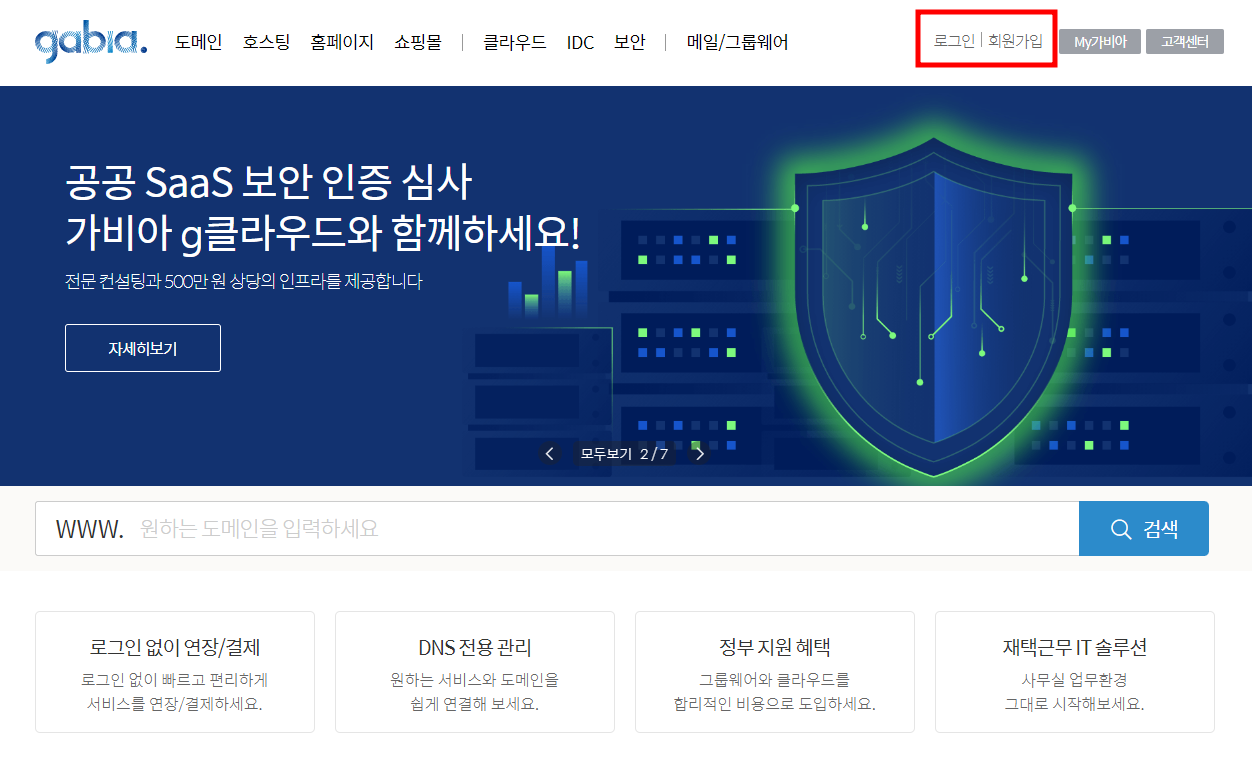
3. 회원가입이 완료되면 로그인을 하고 중앙에 '원하는 도메인을 입력하세요' 란에 원하는 도메인을 입력합니다.

4. 원하는 도메인이 나왔다면 그중에서 도메인 점수가 가장 높은. com 도메인을 선택하고 신청하기를 클릭합니다.

만약. com 도메인이 없다면 이미 다른 사람이 사용 중인 것이므로 다른 도메인을 검색하고 신청하기를 클릭합니다.
5. 서비스 신청에서 기간은 3년 이상하는 게 좋다고 하는데 정답은 아니니 저는 1년으로 진행해 보겠습니다.
기간 선택 후 '소유자 정보'에 소유자 인증용 필수 '인증메일발송'을 진행하고 주소를 입력합니다.
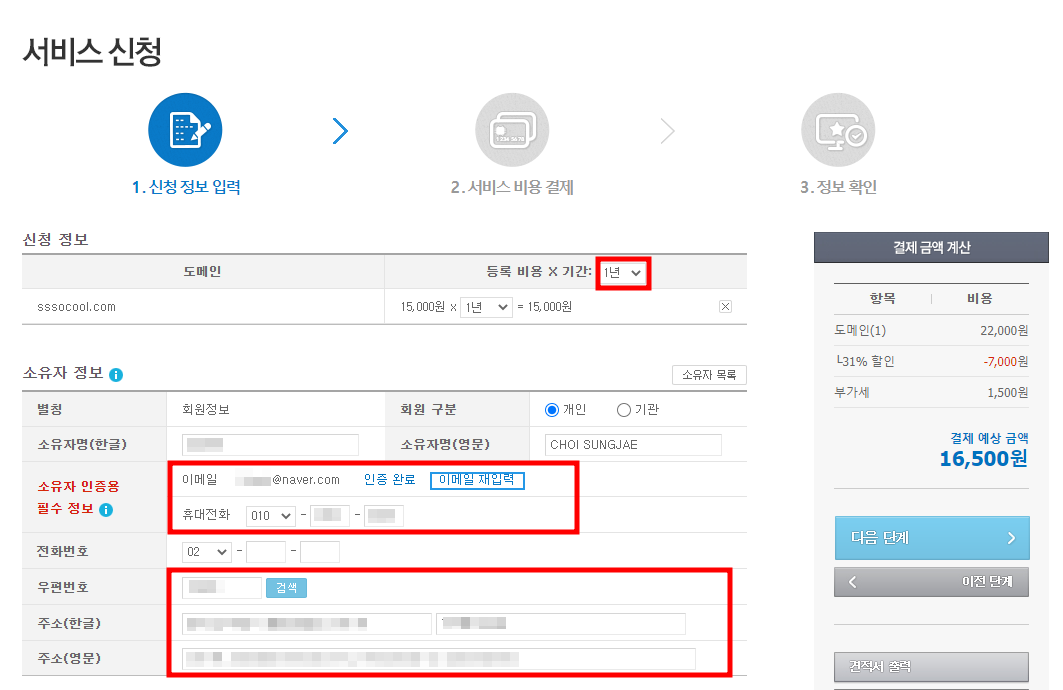
6. '관리자 정보' 등 기타 정보는 그대로 두고 '약관 동의'에 모두 동의를 체크합니다.
우리는 티스토리 블로그를 운영할 예정이기 때문에 '동시 신청 가능 서비스' 또한 신청 안 함을 그대로 둡니다. 이렇게 체크된 상태에서 '다음 단계'를 클릭합니다.
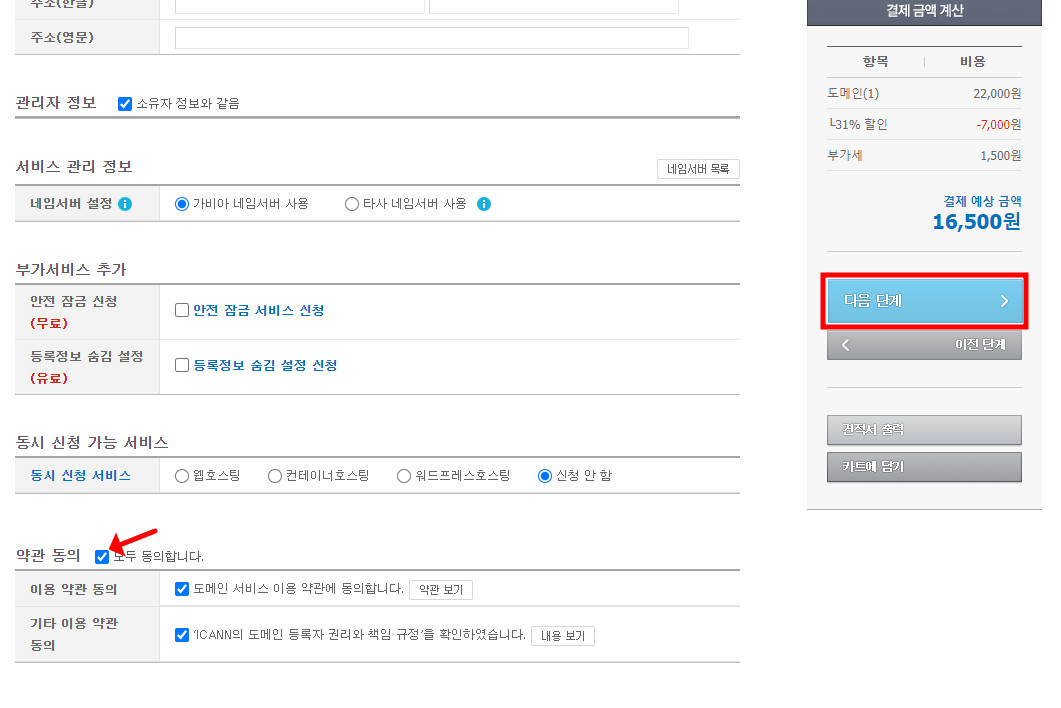
7. 이제 결제 방법을 선택하고 약관 동의 후 '결제하기'를 통해 도메인 구매를 완료하시면 됩니다.
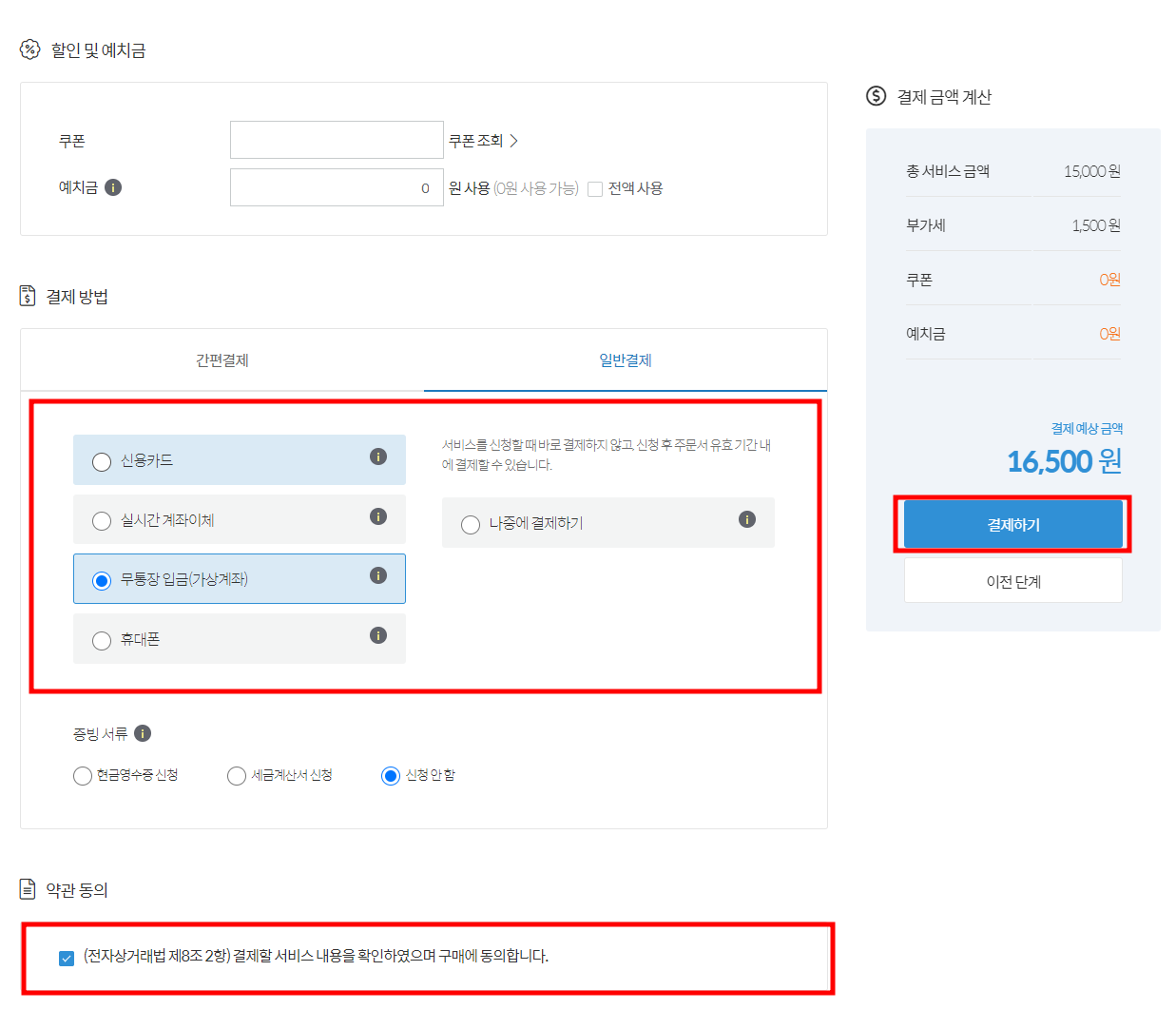
8. 결제가 완료되었다면 상단 가비아 로고를 클릭해 메인화면으로 돌아옵니다.
메인화면에서 우측 상단 'My가비아'를 클릭해 들어갑니다.
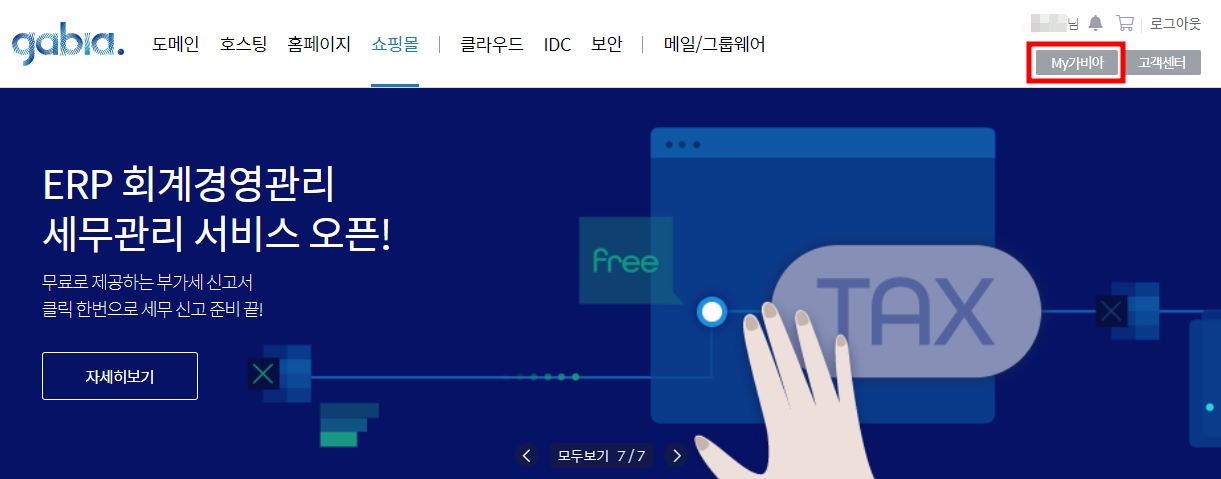
9. 아래 '이용 중인 서비스 관리 버튼입니다.'에 보면 'DNS 관리툴' 버튼이 보이는데 이 걸 클릭해 줍니다.
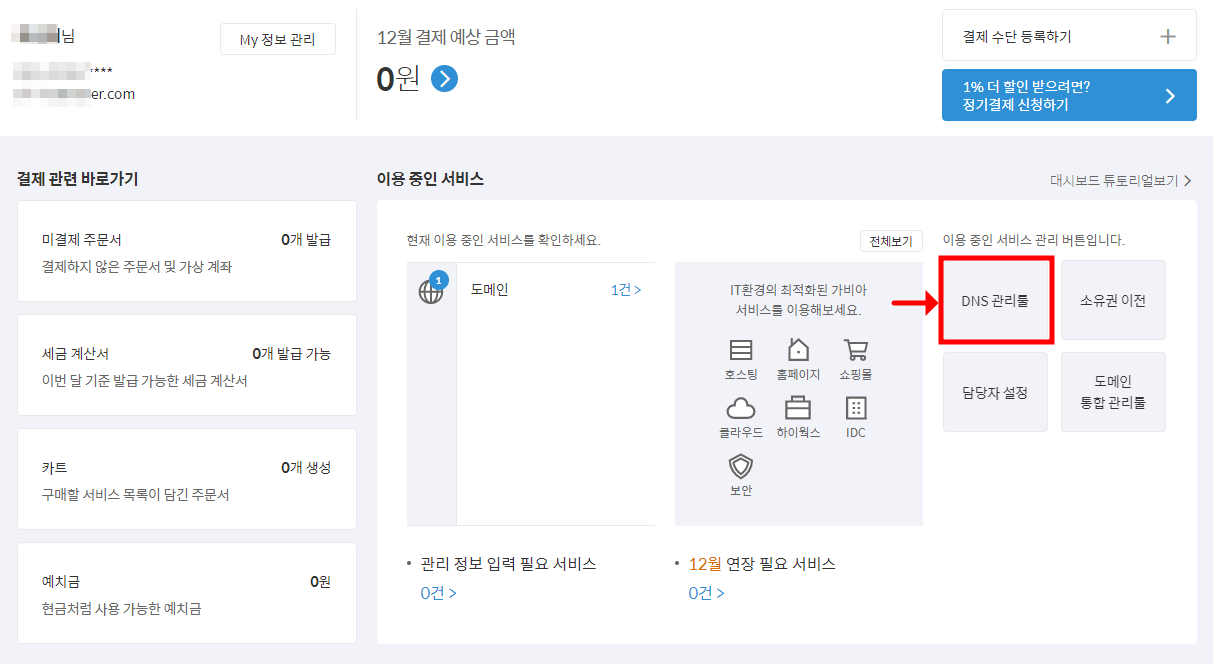
10. 여기에 구매한 도메인 명과 DNS 정보가 나타나는데 우측 '설정' 버튼을 클릭해 줍니다.

11. DNS 관리 화면에서 도메인 연결 '설정'을 클릭합니다.
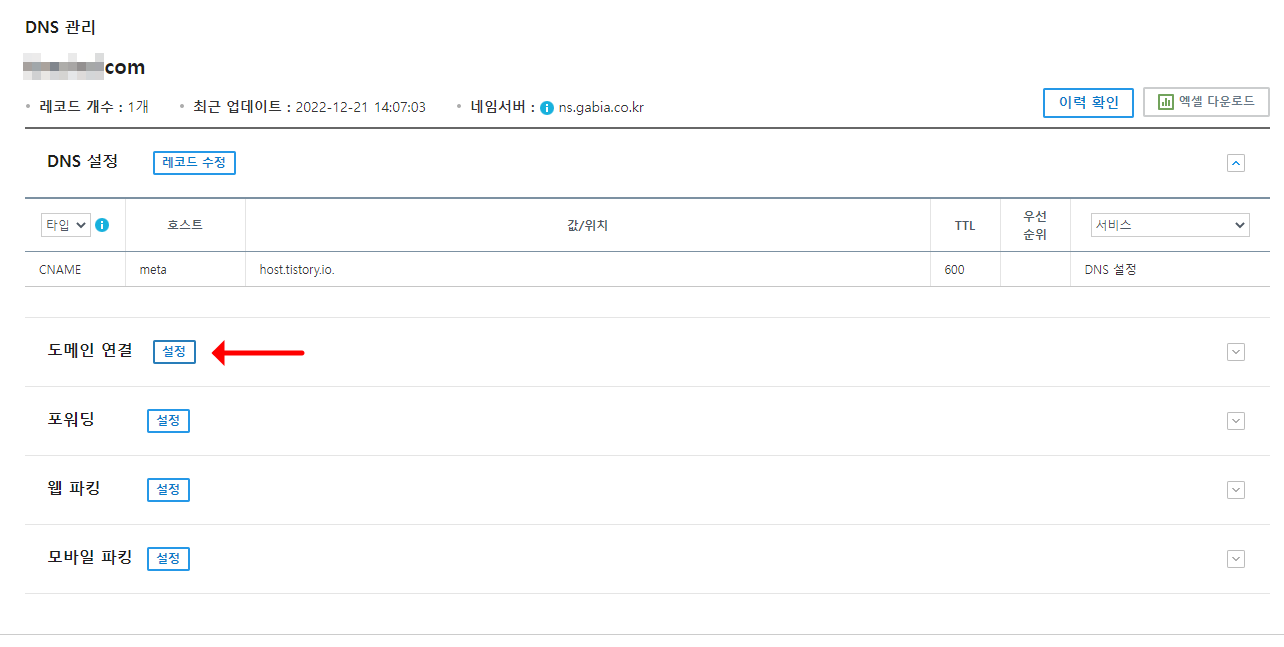
12. 도메인 연결 화면이 열리고 여기에 'TISTORY' 배너를 클릭하고 '저장' 합니다.
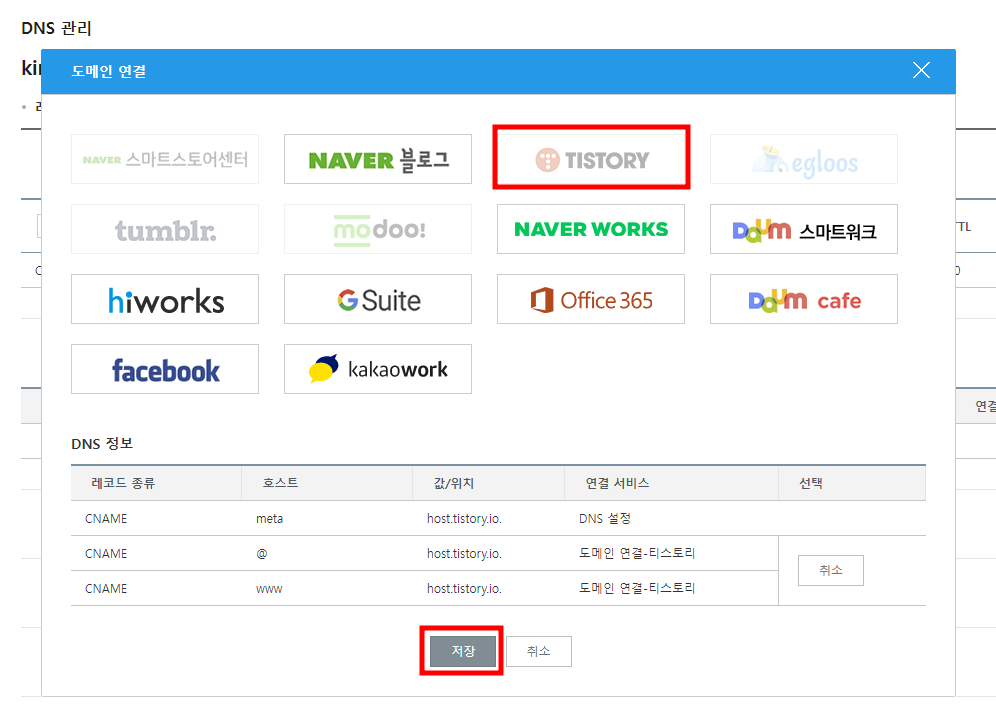
이제 도메인 변경 작업이 거의 끝났습니다.
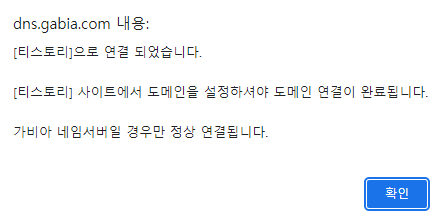
13. 도메인 변경작업을 마무리하기 위해 티스토리 홈페이지에 접속합니다.
로그인 후 계정 아이콘을 클릭하고 도메인을 변경한 블로그 이름 우측에 톱니바퀴 모양의 아이콘 '설정'을 눌러줍니다.
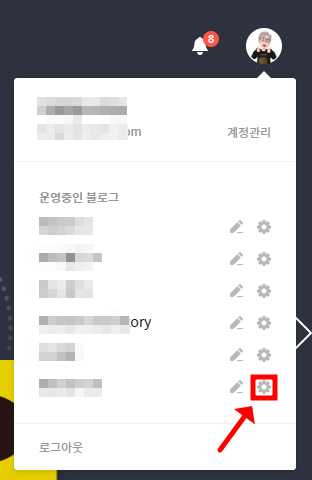
14. 티스토리 블로그 관리화면에서 맨 아래 '관리'에 '블로그'를 클릭합니다.
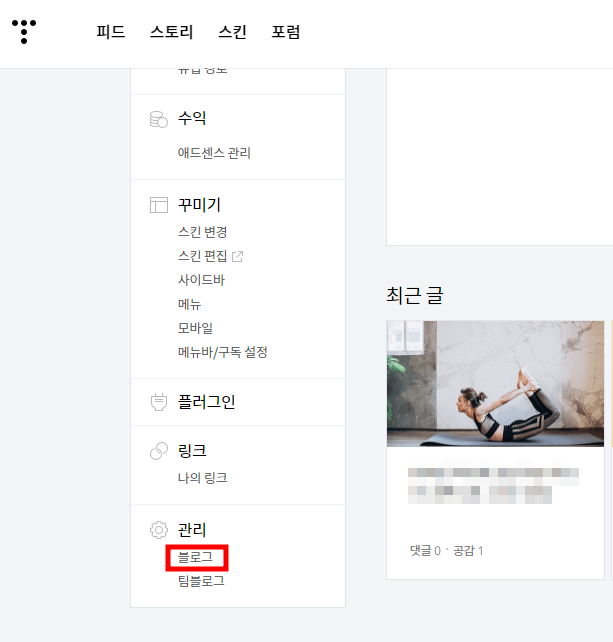
15. '블로그 설정' 화면에서 스크롤을 조금 내리면 '개인 도메인 설정'란이 있는데 여기서 '도메인 연결하기' 버튼을 클릭합니다.
이곳에 본인이 가비아에서 구매하고 세팅한 도메인을 입력하고 '변경사항 저장'을 클릭합니다.
저는 이미 개인 도메인 설정을 완료했기 때문에 적용된 화면을 보실 수 있습니다.
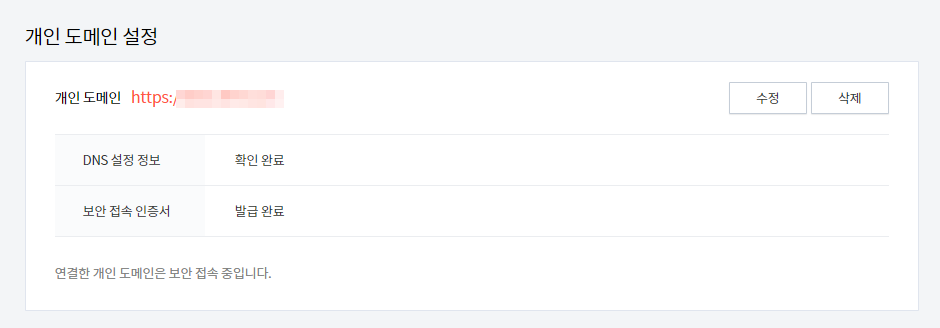
정상적으로 도메인을 입력하고 저장했다면 'DNS 설정 정보'는 '확인 완료'가 뜨고 아래 '보안 접속 인증서 란에는 '발급대기 중'으로 표시가 됩니다. 만약 공란이라면 F5(새로고침)을 하시면 바뀐 사항을 확인할 수 있습니다.
16. 관리 화면 프로필 이미지 아래 블로그 명과 함께 바뀐 도메인을 확인할 수 있습니다.
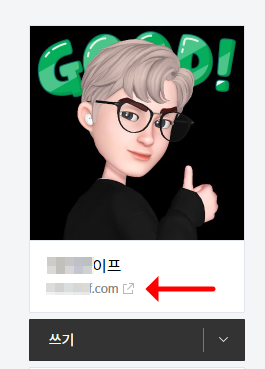
결론
이렇게 도메인을 구매하고 티스토리 블로그에 적용하는 방법에 대해 알아봤습니다.
티스토리 블로그를 애드센스 수익을 목적으로 운영하는 경우 애드센스 승인을 빨리 받기 위해 도메인변경 후 승인받기를 하시면 애드센스 승인을 조금 더 빨리 받을 수 있습니다.
이렇게 변경한 도메인을 이용해 애드센스 승인을 받고 추가적인 블로그 운영을 통해 수익을 늘려가시기 바랍니다.
'자료실 > 블로그 일기' 카테고리의 다른 글
| 블로그 순위사이트 블로그차트 등록 포스트 (3) | 2014.08.21 |
|---|---|
| 구글블로그 Blogger로 영어블로그 만들기도전 (2) | 2014.07.16 |
| 수익형블로그 구글애드센스 수익금 지급[웨스턴유니온 송금받기] (2) | 2013.10.28 |
| 티스토리 초대장 5차 배표10장-티스토리 초대장 받는방법 (38) | 2013.10.24 |
| 집에서 돈버는방법[인터넷으로 돈벌기 1탄-인터넷부업] (2) | 2013.10.23 |

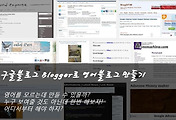


댓글